Рано или поздно может возникнуть необходимость подключения нового жесткого диска к уже работающей системе FreeBSD. Наиболее простым и удобным способом для добавления диска, а также для создания разделов и файловых систем, является утилита sysinstall. О том, как ее использовать мы и поговорим дальше.
Все действия в статье производились на FreeBSD версии 8.0, впрочем на других версиях оно мало чем будет отличатся.
Итак, приступим. Будем считать что новый диск вы уже успешно установили в компьютер. Запускаем утилиту командой:
sysinstall
Далее заходим в раздел Configure и запускаем FDisk.
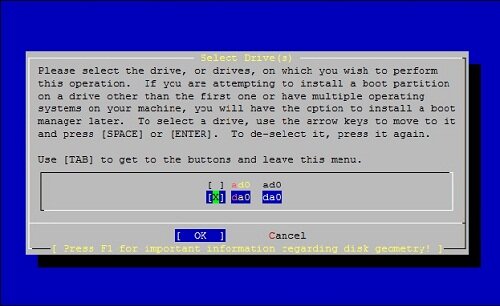
В появившемся окне выбираем нужный нам жесткий диск (Необходимо быть очень внимательным и по ошибке не поудалять разделы с действующего диска, поэтому 5 раз проверьте, правильно ли был выбран диск).
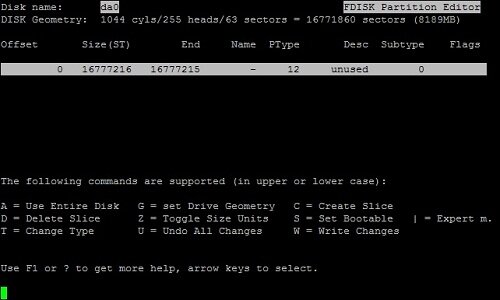
Мы попадаем в FDISK Partition Editor, в котором будем разбивать наш диск на разделы (слайсы). Обращаю ваше внимание на то, что пока вы не выполните в этом окне команду W (Write Changes — записать изменения), все что вы сделали, можно отменить командой Q (Quit — выход), без каких бы то ни было последствий для работы системы. Поэтому если вы все же выбрали не тот диск, смело жмите Q и выбирайте другой диск.
В моем случае требовался всего один раздел на диске, поэтому жмем кнопку A (Use Entire Disk — использовать весь диск), а затем W. Соглашаемся со всем что он напишет и на вопрос устанавливать ли Boot Manager выбираем None.
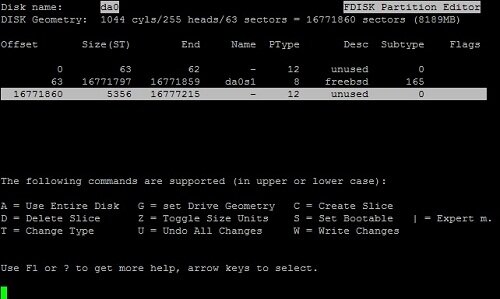
Во вновь открывшемся FDISK Partition Editor должно появиться сообщение «Wrote FDISK partition information out successfully«. Жмем OK и выходим из него (Q).
На этом, первый этап по добавлению диска заканчивается, приступим ко второму — деление нашего только что созданного slice на partition.
Теперь в меню, вместо FDisk, запускаем Label и выбираем новый диск. Запуститься FreeBSD Disklabel Editor, управление в нем такое же как и в FDISK Partition Editor, поэтому сложностей возникнуть не должно.
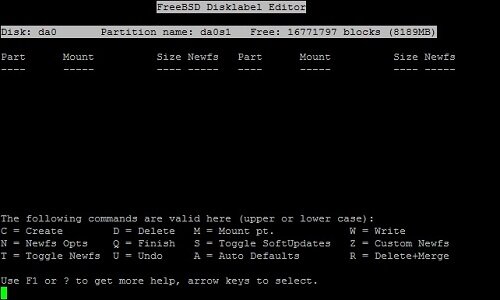
Создаем необходимое количество разделов клавишей C (Create Slice), указываем размер раздела в блоках или мегабайтах (по умолчанию выбирается весь объем жесткого диска) и жмем OK. Появится еще одно предложение с указанием типа файловой системы. Выбираем FS и далее указываем точку монтирования, для примера я писал /test, вы естественно пишите любое свое название. При создании раздела, в колонке Part появляется имя этого логического раздела (у меня это da0s1d), запомните или запишите его, оно нам понадобится в дальнейшем.
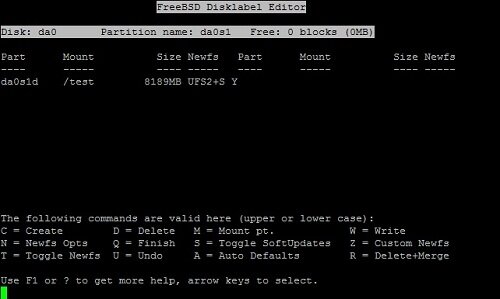
Создаем необходимое количество разделов (в примере я использовал 1), сохраняемся (W) и выходим (Q) из FreeBSD Disklabel Editor и из Sysinstall.
Теперь осталось сделать так, чтобы новый, только что созданный диск, монтировался к нашей системе при каждой загрузке. Для этого нужно внести изменения в файл /etc/fstab. Сделать это можно любым редактором, которым вы пользуетесь. Необходимо добавить в этой файл новую строку:
/dev/da0s1d /test ufs rw 2 2
У себя же вы меняете имя логического раздела (da0s1d) и точку монтирования(/test) на свои значения.
Перезагружаем компьютер и радуемся новым созданным разделам.
На этом работы по добавлению нового жесткого диска в операционную систему FreeBSD завершены!

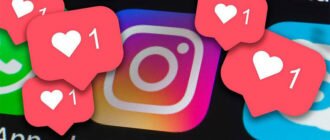
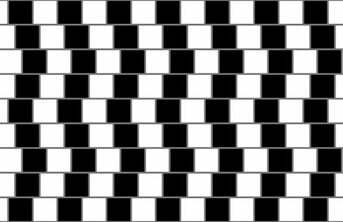

а забыли команду mount -a, для того чтобы внести изменения в /etc/fstab ? и врятли устройство с /dev/da0s1d, если так сделать, то система не загрузится. Если такая ошибка, то просто надо ввести /dev/da0s1
Это касаемо FreeBSD 9.1, 9.2.
Уже существенное отличие.
Здравствуйте!
У меня после того, как сделал загрузочную флешку с FreeBSD, на компе появился синий экран с ошибкой. Если вставляю её в комп, он трещит и опять синий экран(. Что теперь делать?
Без флехи всё норм работает. FreeBSD с неё установилась на нетбуке. Пытался вводить команды на форматирование, пишет- отказано в доступе.